Lets Encrypt SSL 갱신오류 해결하기
2년전쯤인가 서버도 쥐뿔 모르는데 고생고생해서 워드프레스를 아마존 라이트세일로 옮겨와서 운영을 시작했었습니다. 여러 어려움이 있었지만 결국에는 잘 안착해서 글만쓰면 되는 정도로 만들어두었죠.
그런데 어느때부턴가 https 적용이 안된다고 메세지가 뜨더라구요.
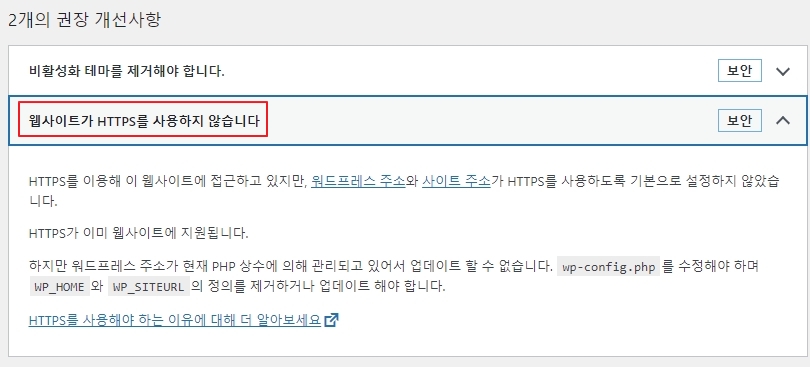
정말 환장할 노릇이었습니다. 어디서부터 어떻게 해야할지 모르겠더라구요.
여러 검색 끝에 결국에는 하나의 방법을 알게됐는데요. 다행히 잘 적용이 되었습니다. 그것을 정리해봤습니다. 이미 https 적용을 위해 Lets-Encrypt-SSL 인증서가 설치된 분들은 쉽게 따라할 수 있습니다.
아마존 라이트세일에 먼저 접속해서 SSH에 접속합니다. 오랜만에하니까 SSH가 뭔지도 몰랐는데요.
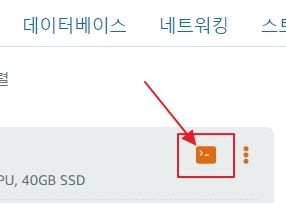
인스턴스에서 위의 아이콘을 선택하면 SSH 접속이 됩니다.
아래처럼 검은 화면이 나타나죠.
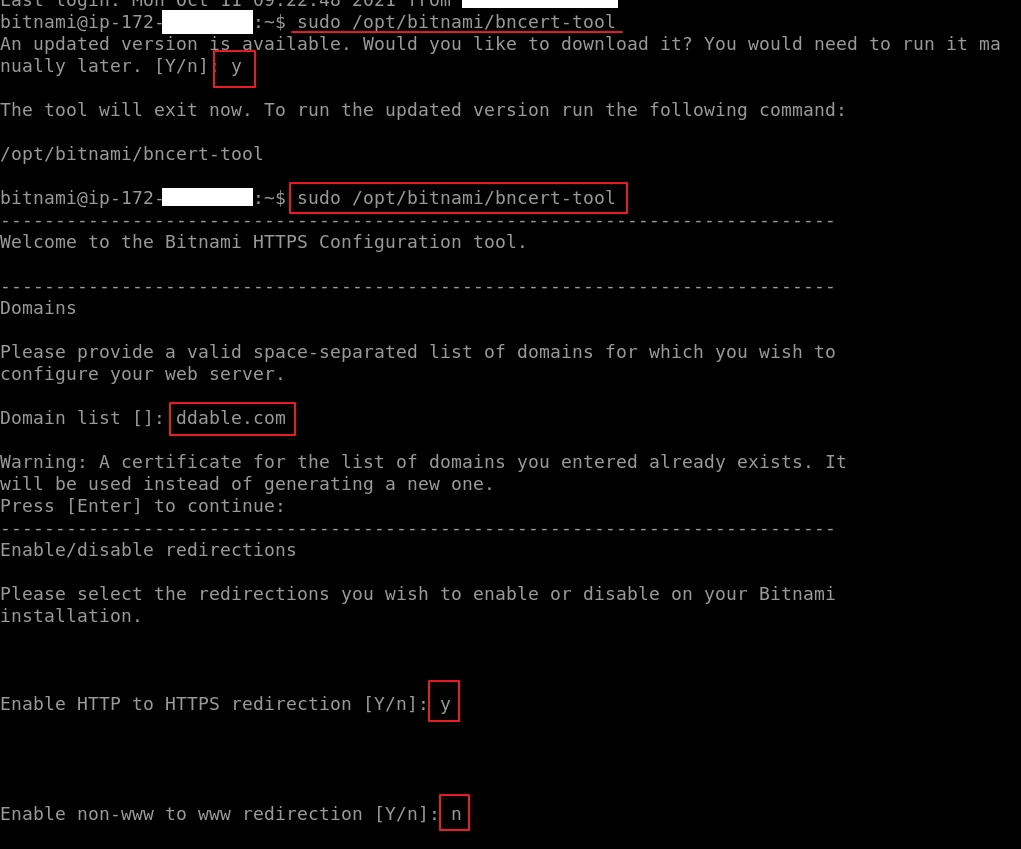
명령어를 입력해주면 되는데요. 명령어에서 ^ 표시는 한칸 띄운다는 의미입니다.
sudo^/opt/bitnami/bncert-tool
입니다.
그러면 새로운 버전의 인증서가 있는데 다운받겠느냐고 물어봅니다. y를 눌러서 다운을 받고 명령어를 다시 입력해주시면서 위의 화면대로 대답해주면 되겠습니다.
이때 저는 기본 주소가 www가 없는데요. www가 있는걸 기본으로 하는 분들은 도메인 리스트에서 www.ddable.com 과 같은 형식으로 작성해주시고, 그 뒤에 non-www를 www로 리디렉션할거냐는 질문에 저는 n이라고 했지만 y로 답해주시면 되겠습니다.
그리고 아래 화면에서처럼 www를 non-www로 리디렉션할거냐는 질문에서는 저는 y로 답했지만 n으로 답해주시면 되는거죠.
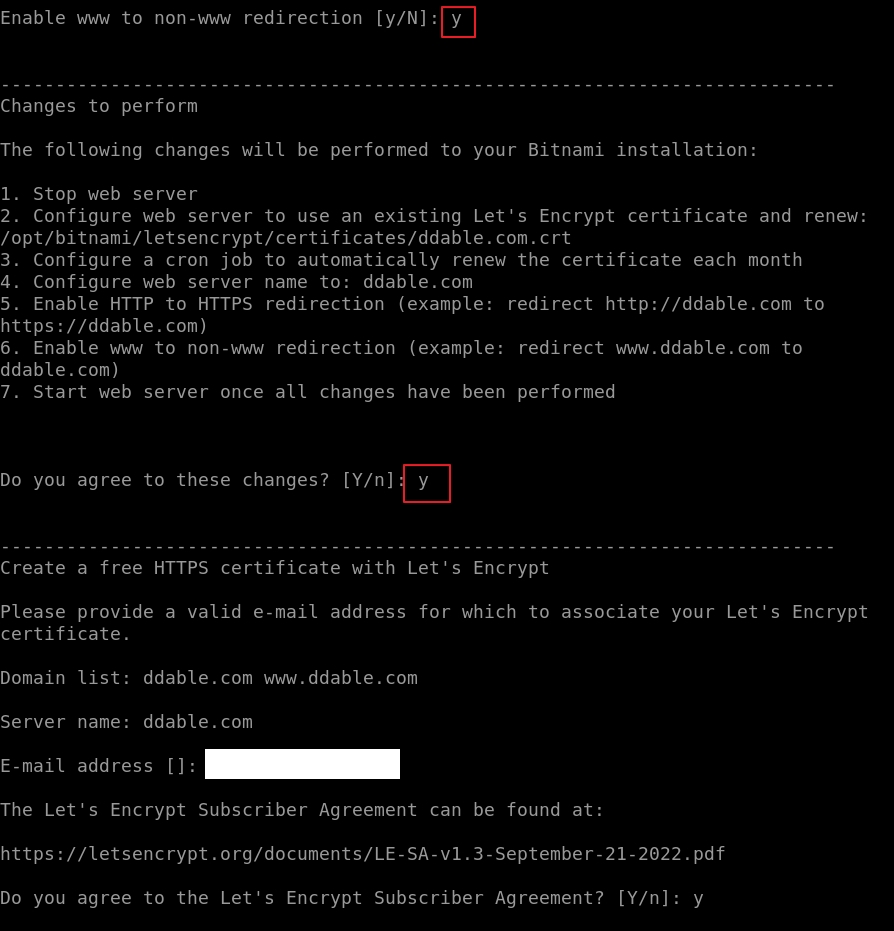
동의해주시고 이메일도 적어주고요.
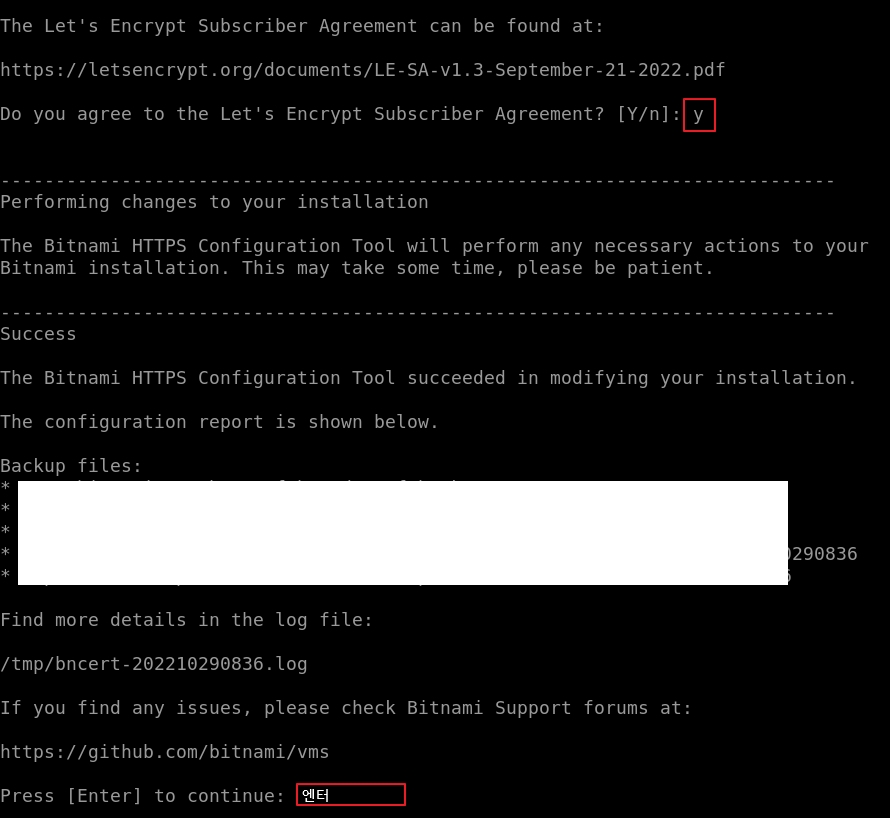
동의해주고 마지막엔 엔터로 마무리해주시면 되겠습니다.